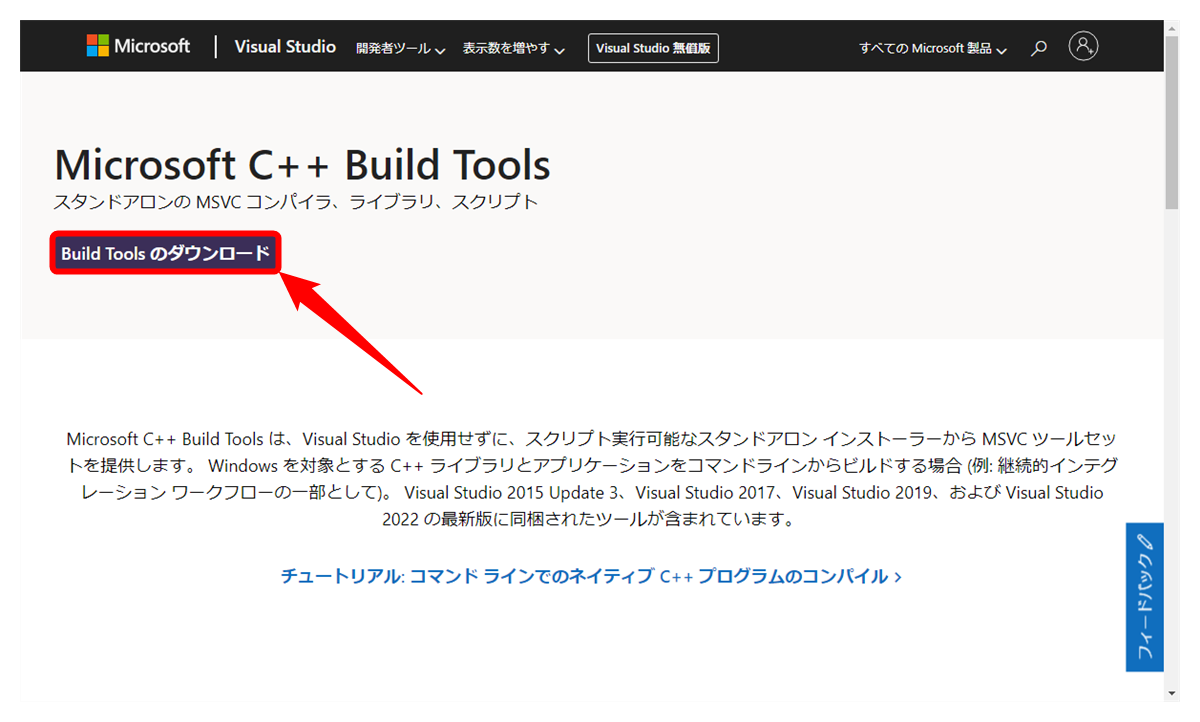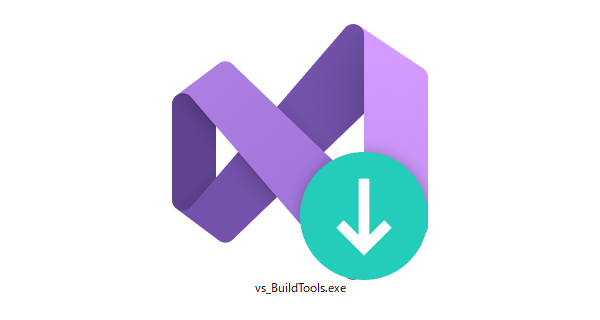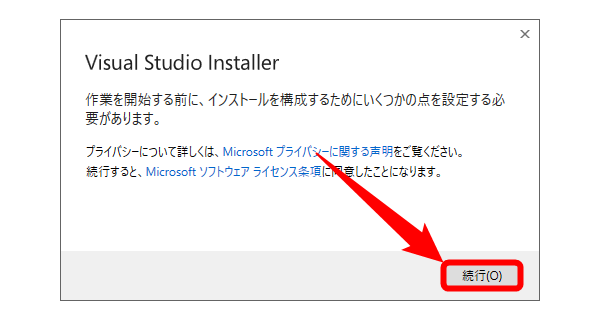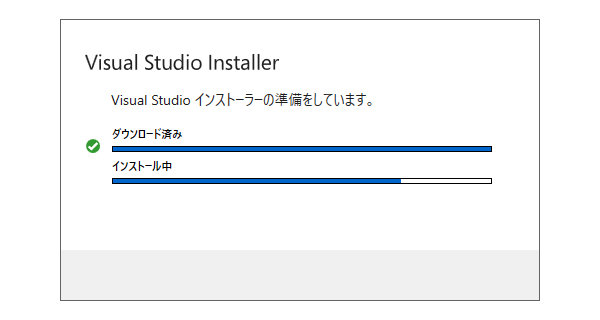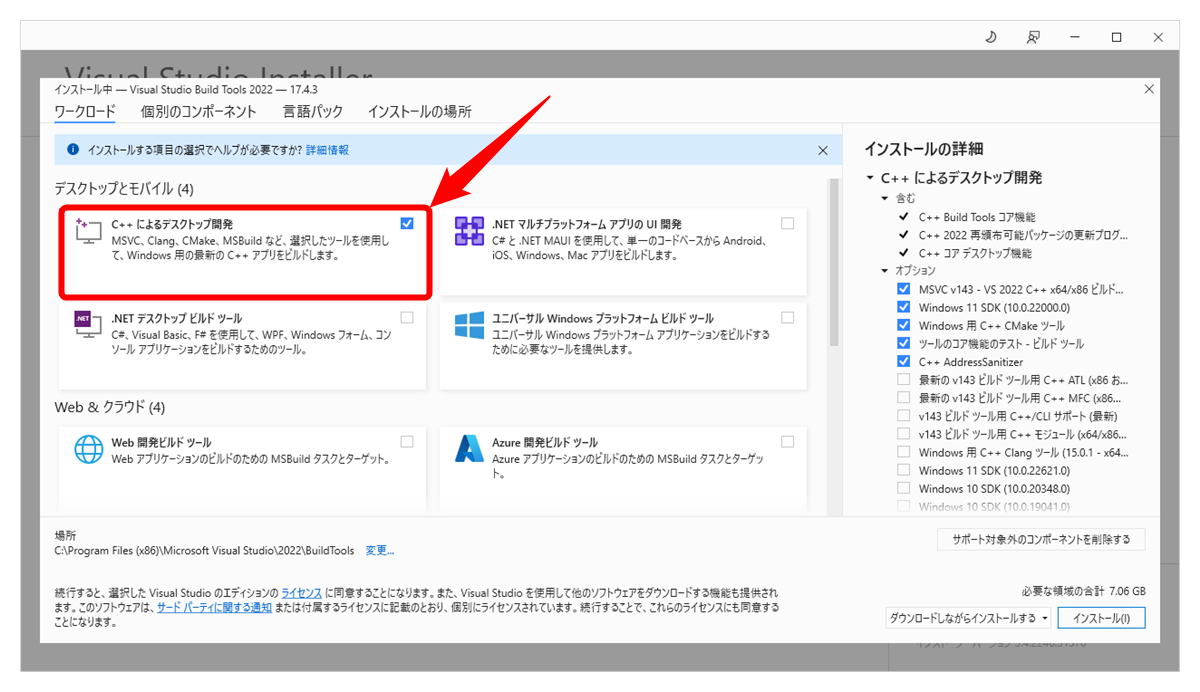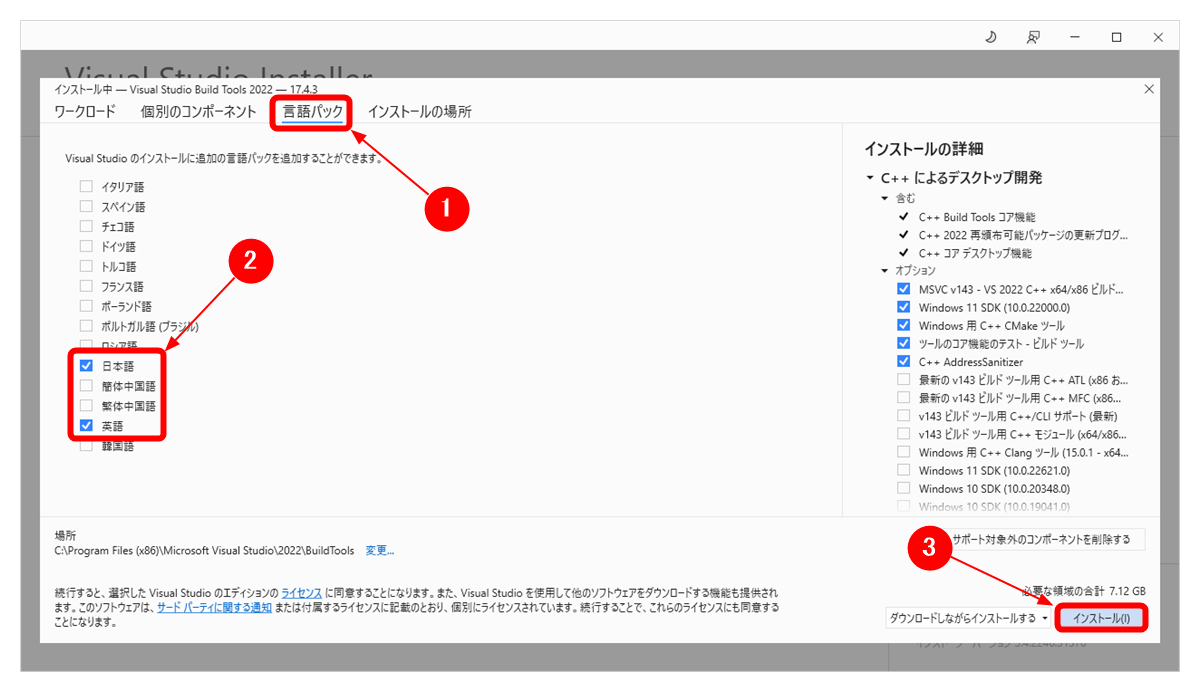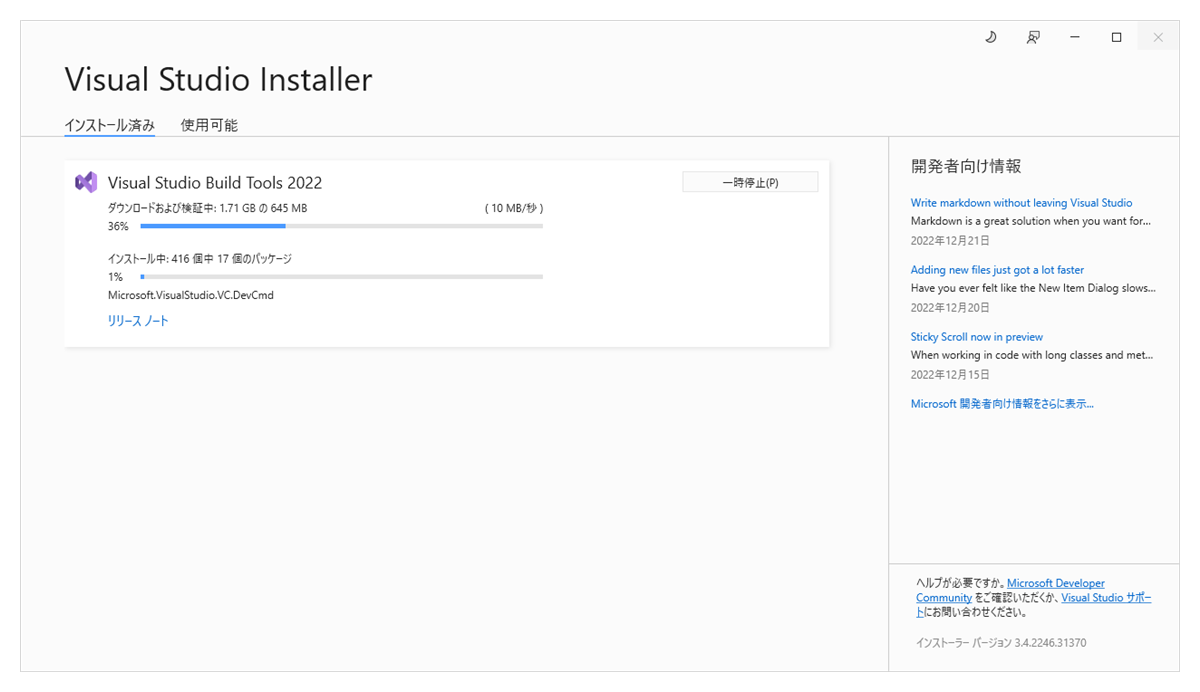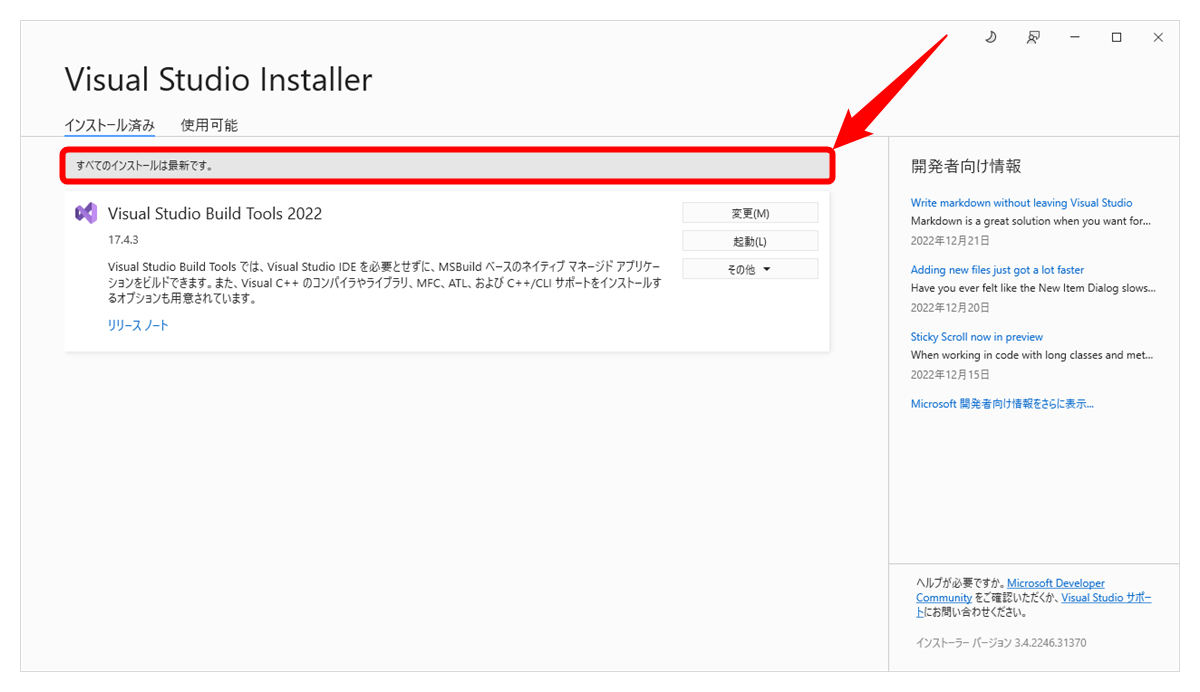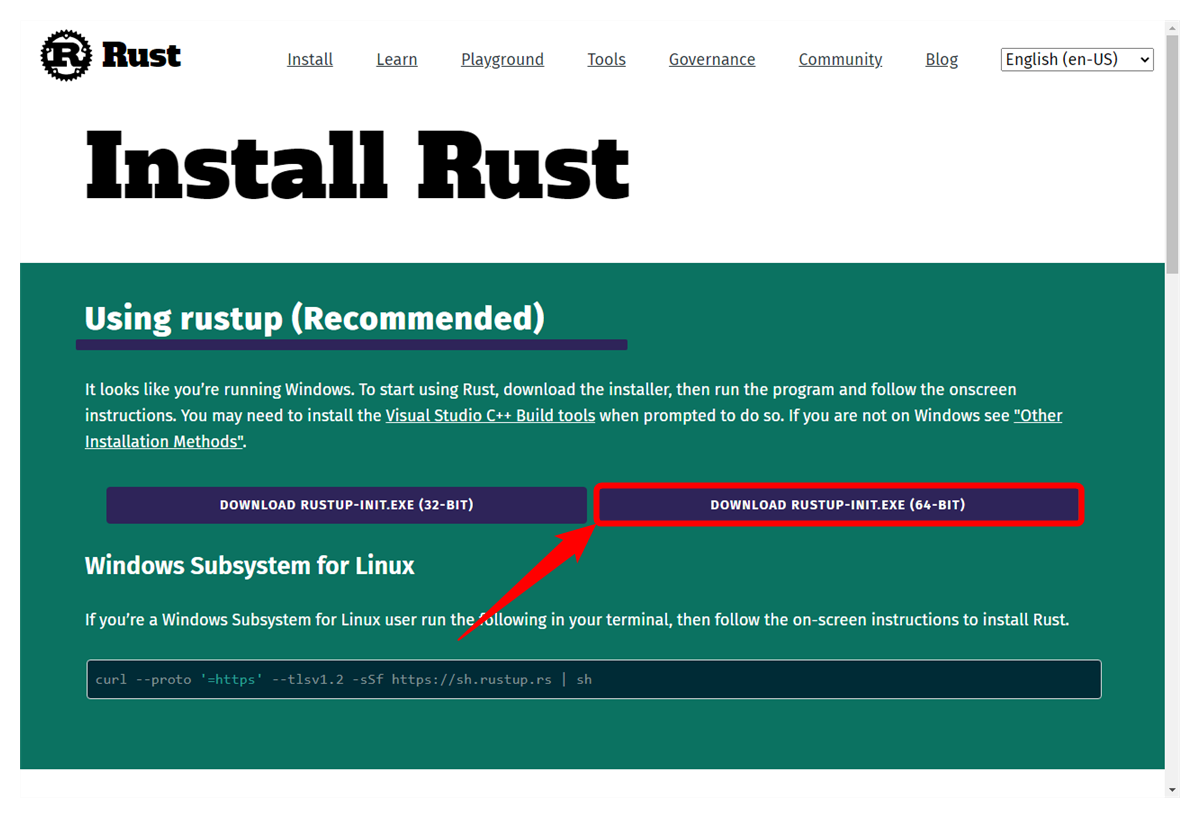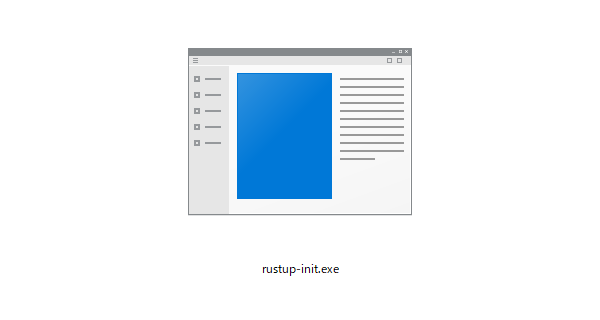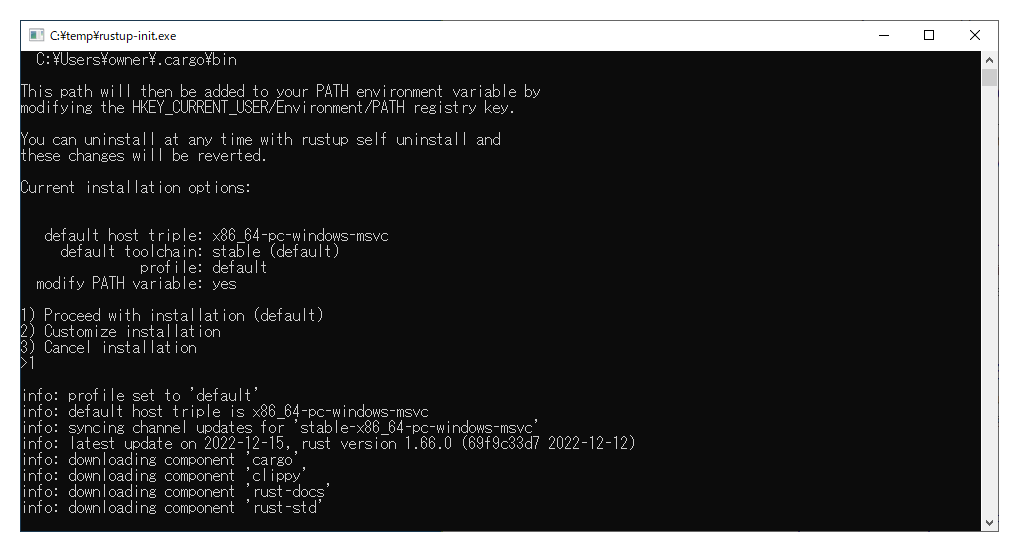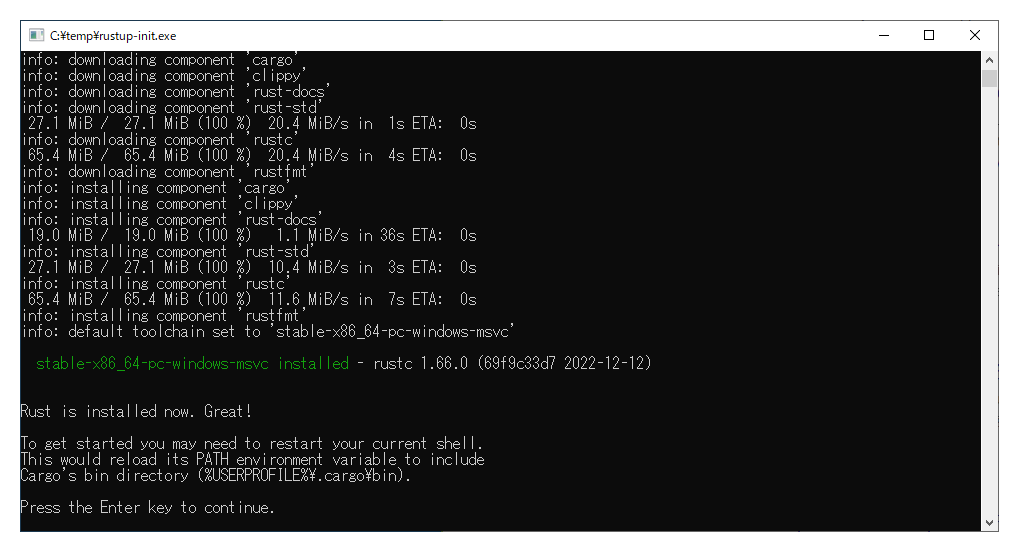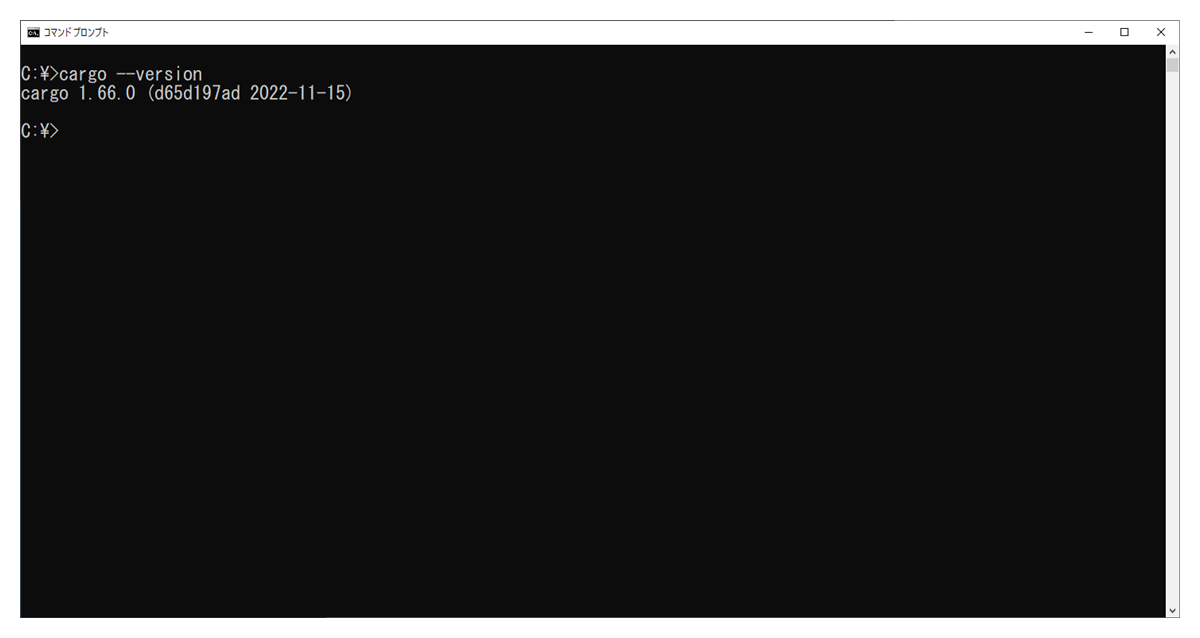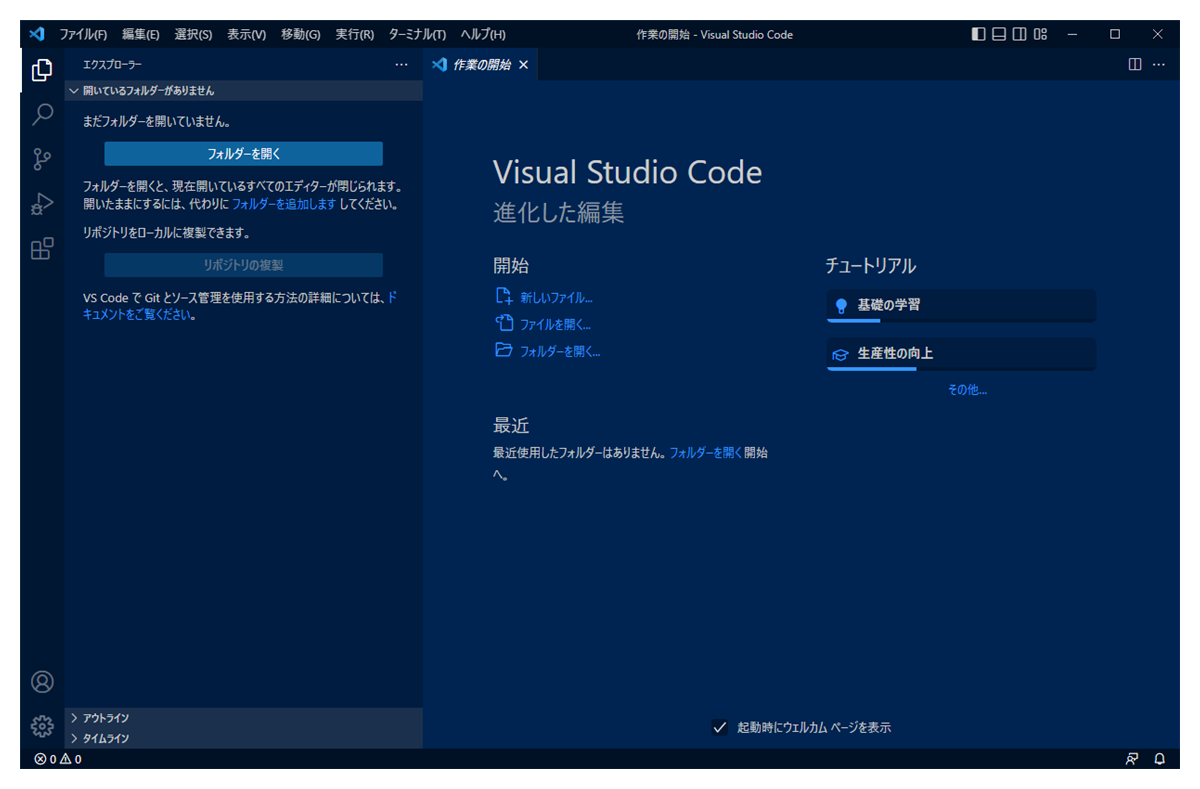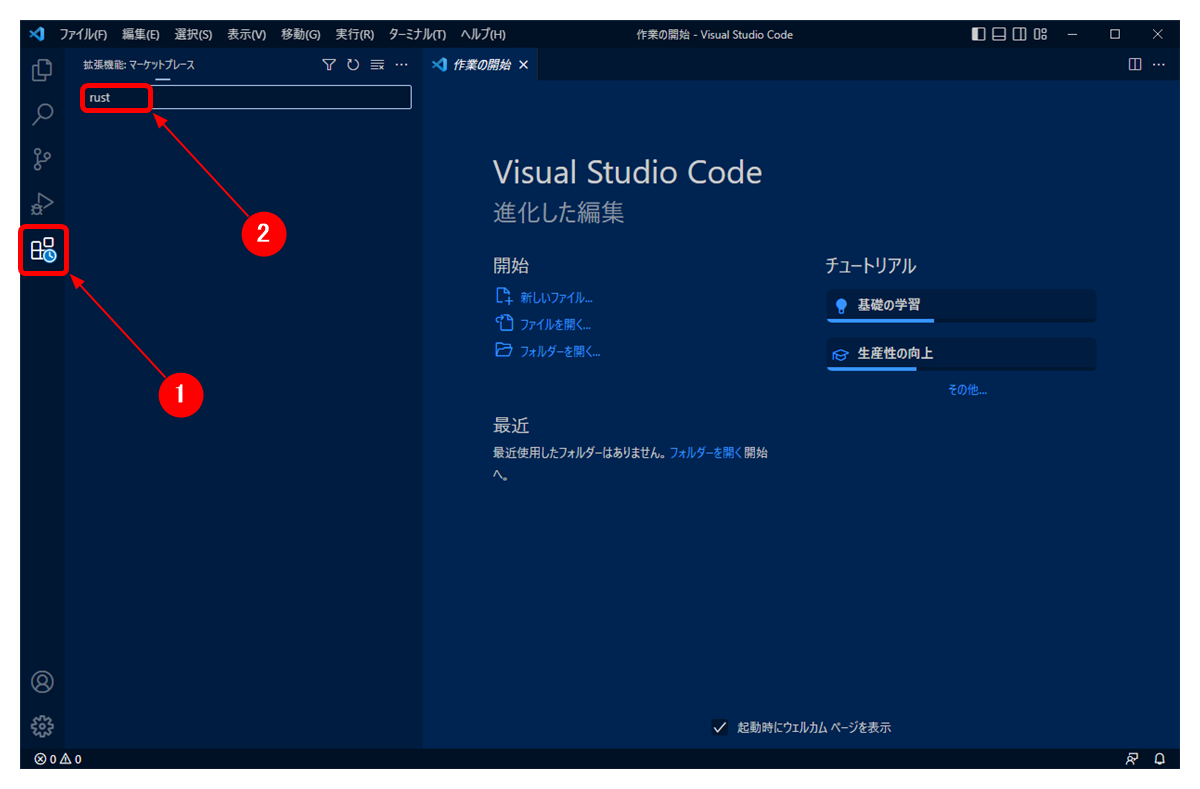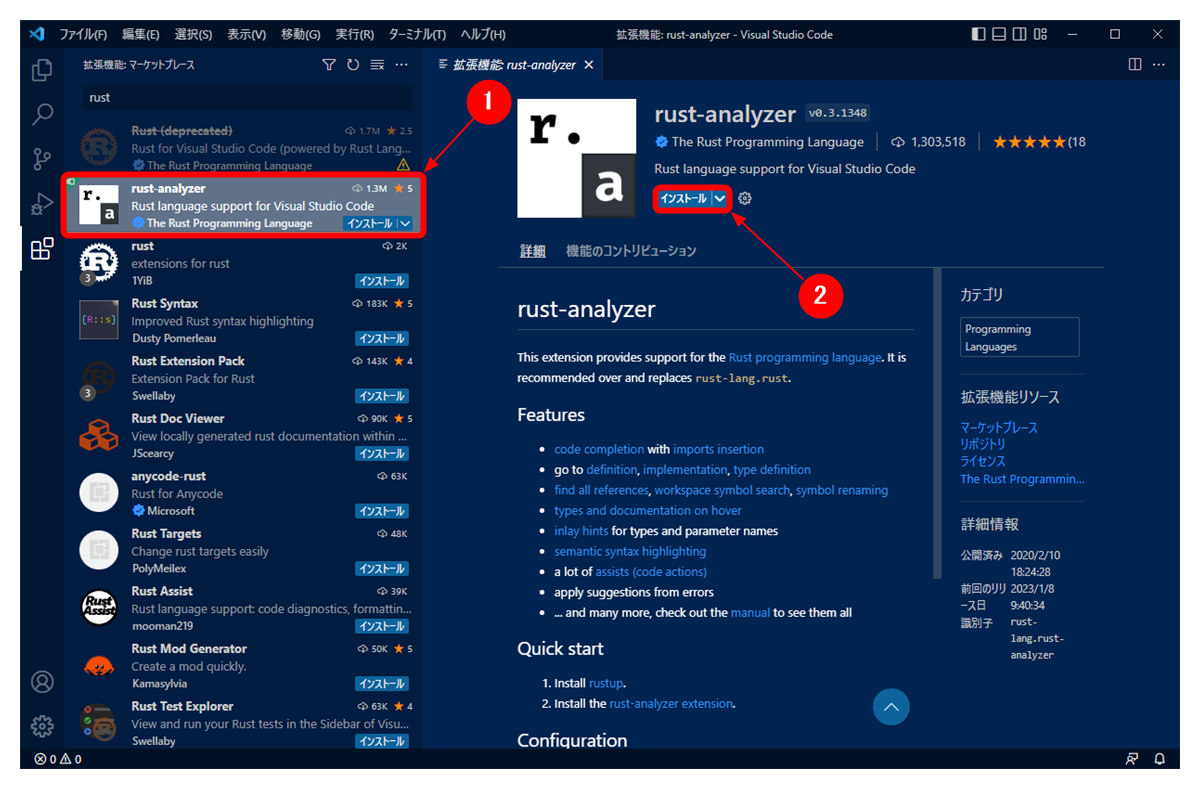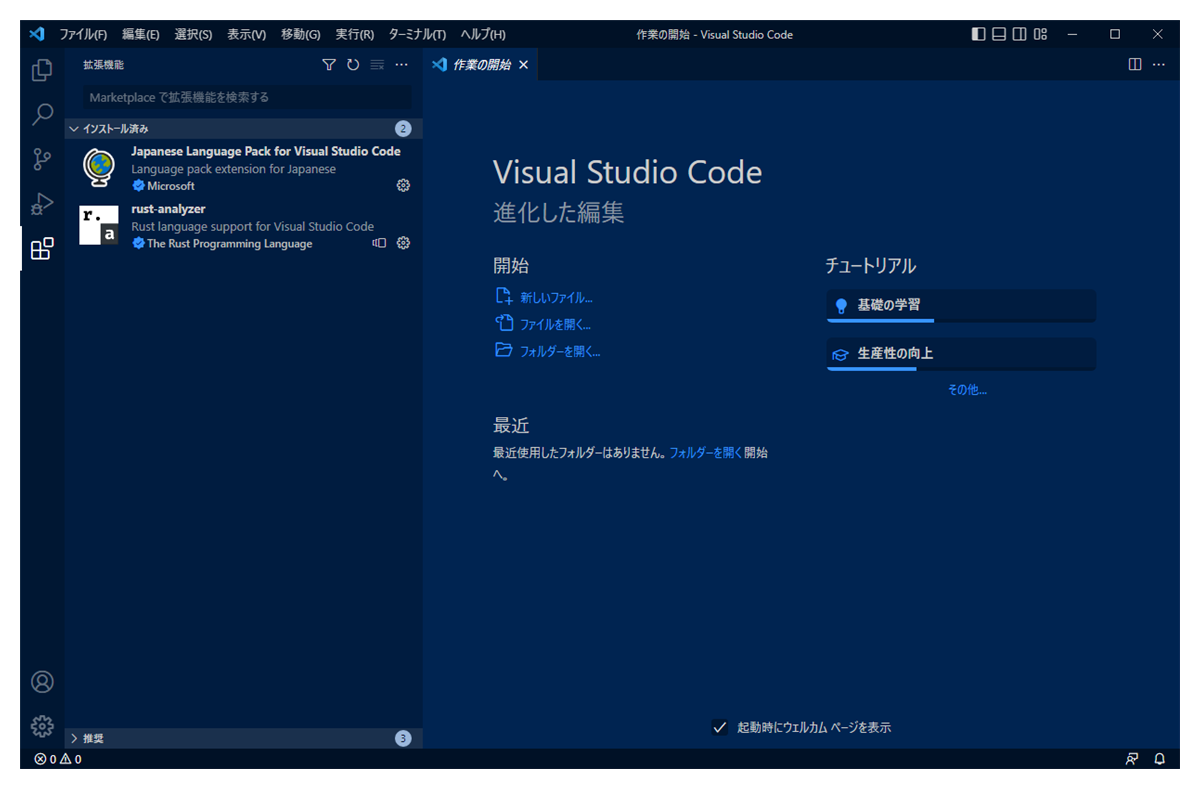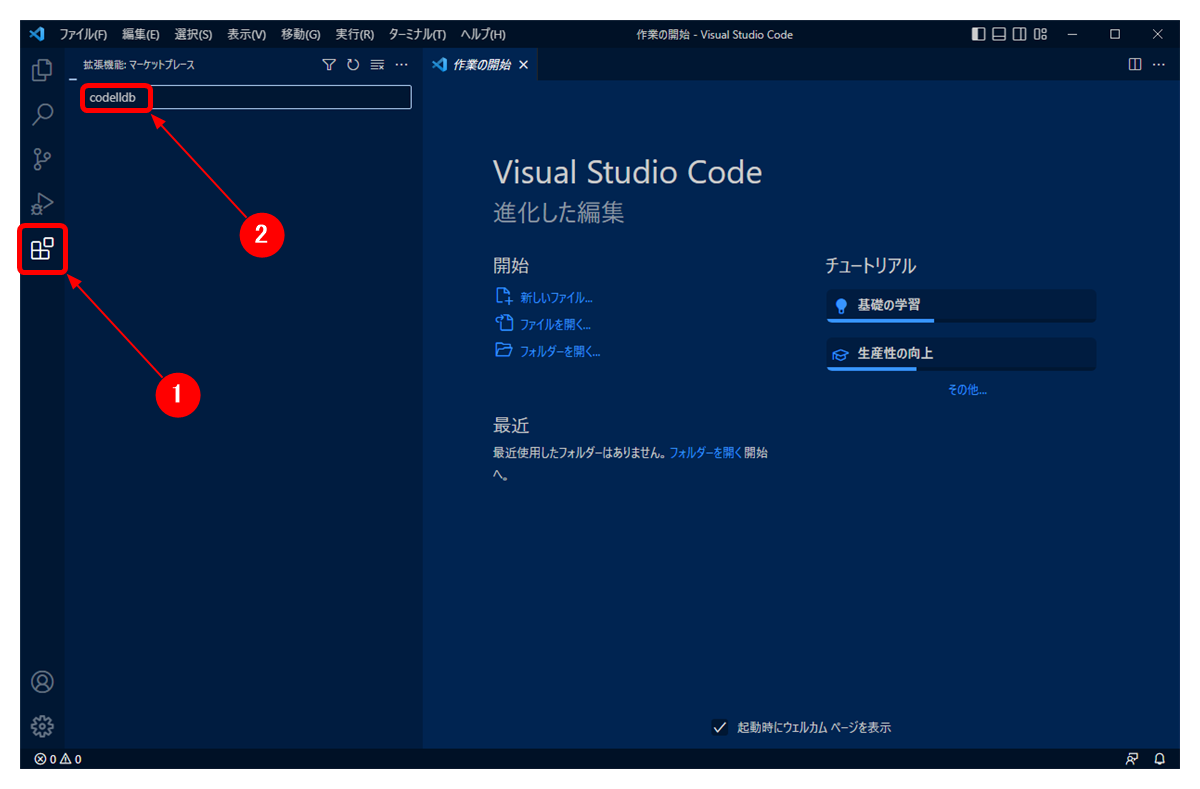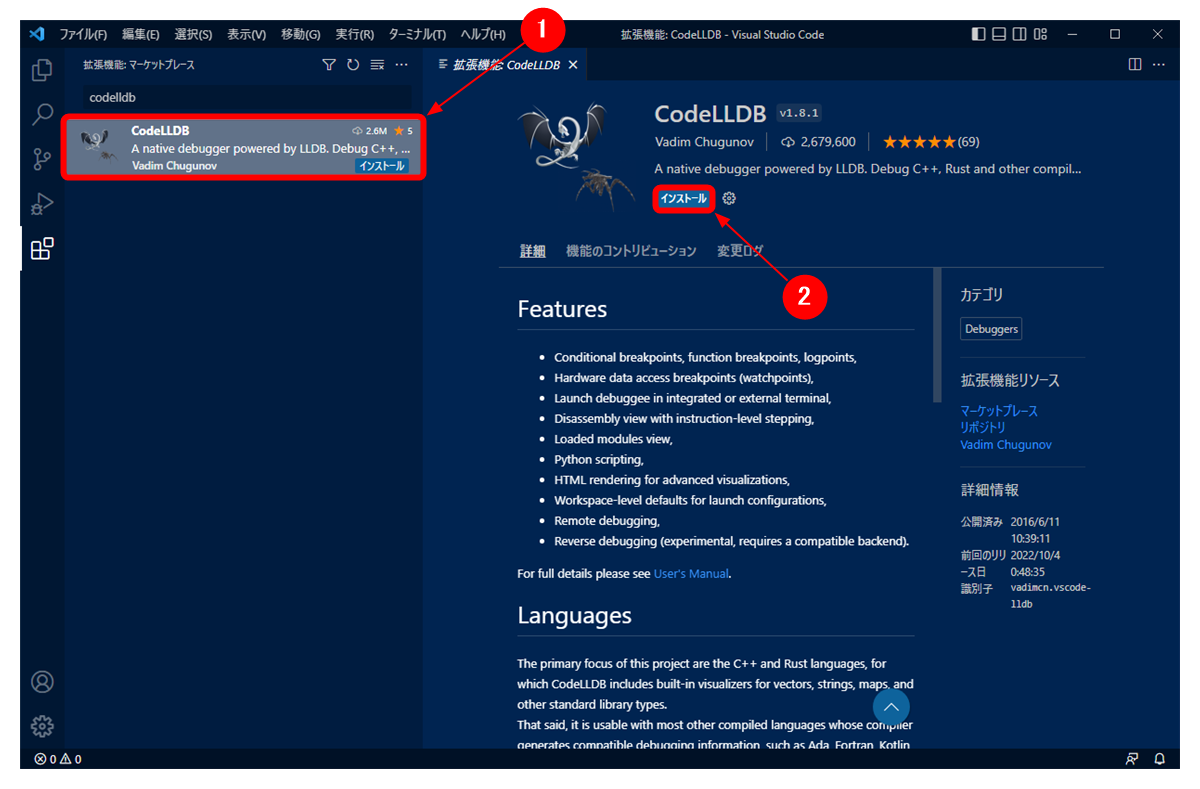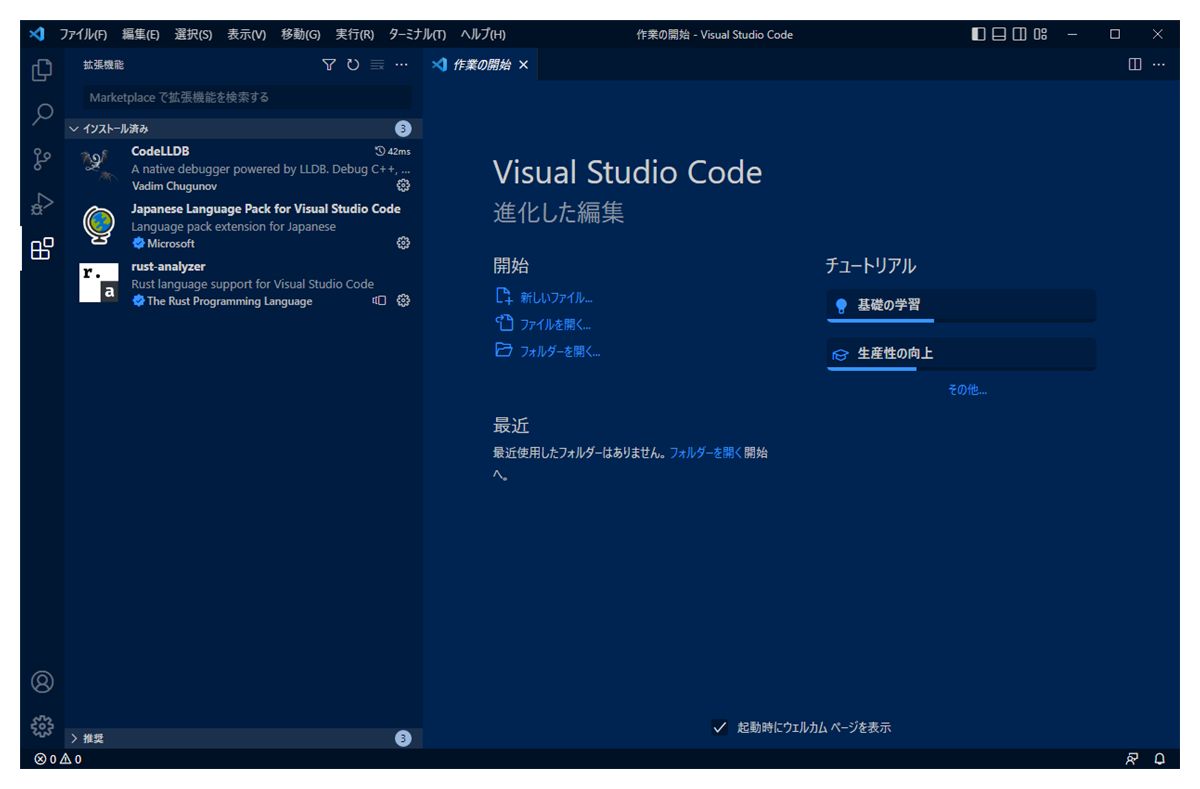VSCodeでRustの開発環境を整える
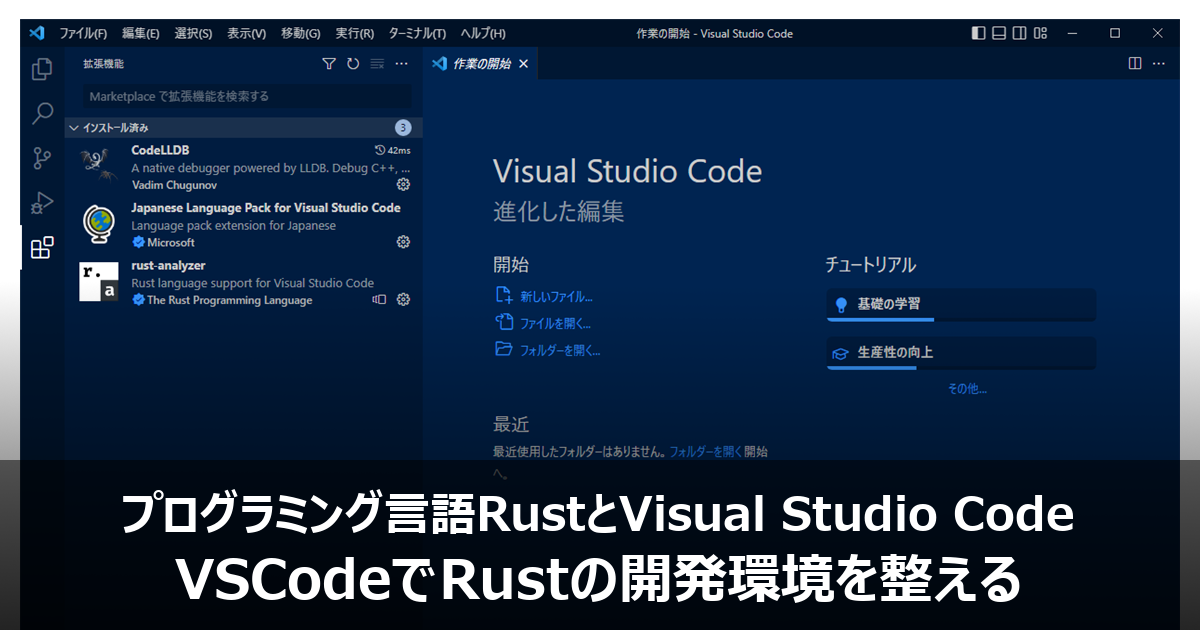
Visual Studio Code(VSCode)を使って、プログラミング言語「Rust」の開発環境を構築する手順を紹介します。
VSCodeでRustの開発環境を整える
Visual Studio Code(VSCode)を使って、プログラミング言語「Rust」の開発環境を構築する手順を紹介します。構築の主な流れは次の通りです。
- Microsoft C++ Build Toolsのインストール
- Rustのインストール
- Visual Studio Code(VSCode)のインストール
- 拡張機能「rust-analyzer」のインストール
- 拡張機能「CodeLLDB」のインストール
Microsoft C++ Build Toolsのインストール
Windows版のRustには、前提として「Microsoft C++ Build Tools」のインストールが必要になります。Visual Studio公式サイトの「Microsoft C++ Build Tools」からインストール用ファイルをダウンロードします。
ダウンロードしたインストール用ファイルをダブルクリックします。
「続行」をクリックします。
インストーラーの準備が整うまでしばらく待ちます。
「C++によるデスクトップ開発」にチェックを付けます。
「言語パック」タブをクリックします。「日本語」と「英語」にチェックを付けて「インストール」をクリックします。
インストールが完了するまでしばらく待ちます。
「すべてのインストールは最新です。」と表示されるとインストールの完了です。「Visual Studio Installer」を終了します。
Rustのインストール
Rustのインストールを行います。Rust公式サイトのダウンロードページ「Install Rust - Rust Programming Language」からインストール用ファイルをダウンロードします。
ダウンロードしたインストール用ファイルをダブルクリックします。
メッセージが表示された後、インストールオプションの入力待ちとなります。「1」を入力して「Enter」キーを押します。1は「Proceed with installation (default)」です。
必要なファイルのダウンロードとインストールが行われます。しばらく待ちます。
「Rust is installed now. Great!」と表示されるとインストールの完了です。「Enter」キーを押して画面を閉じます。
このインストールによって、cargoコマンドなどの関連ファイルが「%USERPROFILE%\.cargo\bin」配下にインストールされ、パスが設定されます。パスが正しく設定されていることを確認しましょう。コマンドプロンプトを立ち上げて「cargo --version」と入力します。正しくインストールが行われているとバージョンが表示されます。
コマンドプロンプトを閉じます。
Visual Studio Code(VSCode)のインストール
「Visual Studio Code(VSCode)のインストール」に従って、Visual Studio Codeをインストールします。必要に応じて、日本語化します。
拡張機能「rust-analyzer」のインストール
Visual Studio Codeの拡張機能「rust-analyzer」をインストールします。rust-analyzerは、Rust公式の拡張機能で、次のような機能を提供します。
rust-analyzer - Features
rust-analyzer - Visual Studio Marketplace
- code completion with imports insertion
- go to definition, implementation, type definition
- find all references, workspace symbol search, symbol renaming
- types and documentation on hover
- inlay hints for types and parameter names
- semantic syntax highlighting
- a lot of assists (code actions)
- apply suggestions from errors
「拡張機能」アイコンをクリックして、検索欄に「rust」と入力します。
検索結果から「rust-analyzer」を選択して、インストールします。
インストールが完了したら、インストール済み一覧に「rust-analyzer」が表示されることを確認します。
拡張機能「CodeLLDB」のインストール
Visual Studio Codeの拡張機能「CodeLLDB」をインストールします。CodeLLDBは、デバッグをサポートするための拡張機能です。
「拡張機能」アイコンをクリックして、検索欄に「codelldb」と入力します。
検索結果から「CodeLLDB」を選択して、インストールします。
インストールが完了したら、インストール済み一覧に「CodeLLDB」が表示されることを確認します。
Rustの開発環境が整ったので「VSCodeではじめてのRust」にチャレンジしましょう。